(2023版本)GraalVM+native-image+Visual Studio 在Win10上全流程安装,避坑+实操
发布时间:2023年12月31日
推荐阅读
轻松驾驭JDBC:一篇文章帮你搞定数据库连接
ChatGPT爆火一周年,快来拥有专属你的ChatGPT应用!
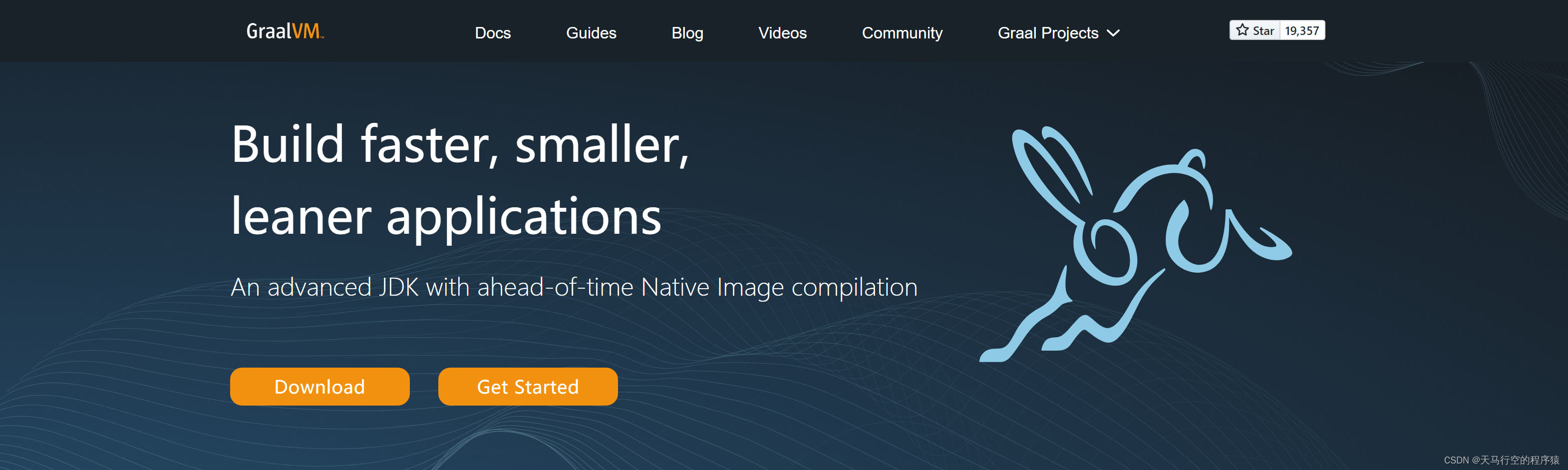
GraalVM安装
- 下载配置GraaIVM(下载地址) ,选择相应版本,进行下载。
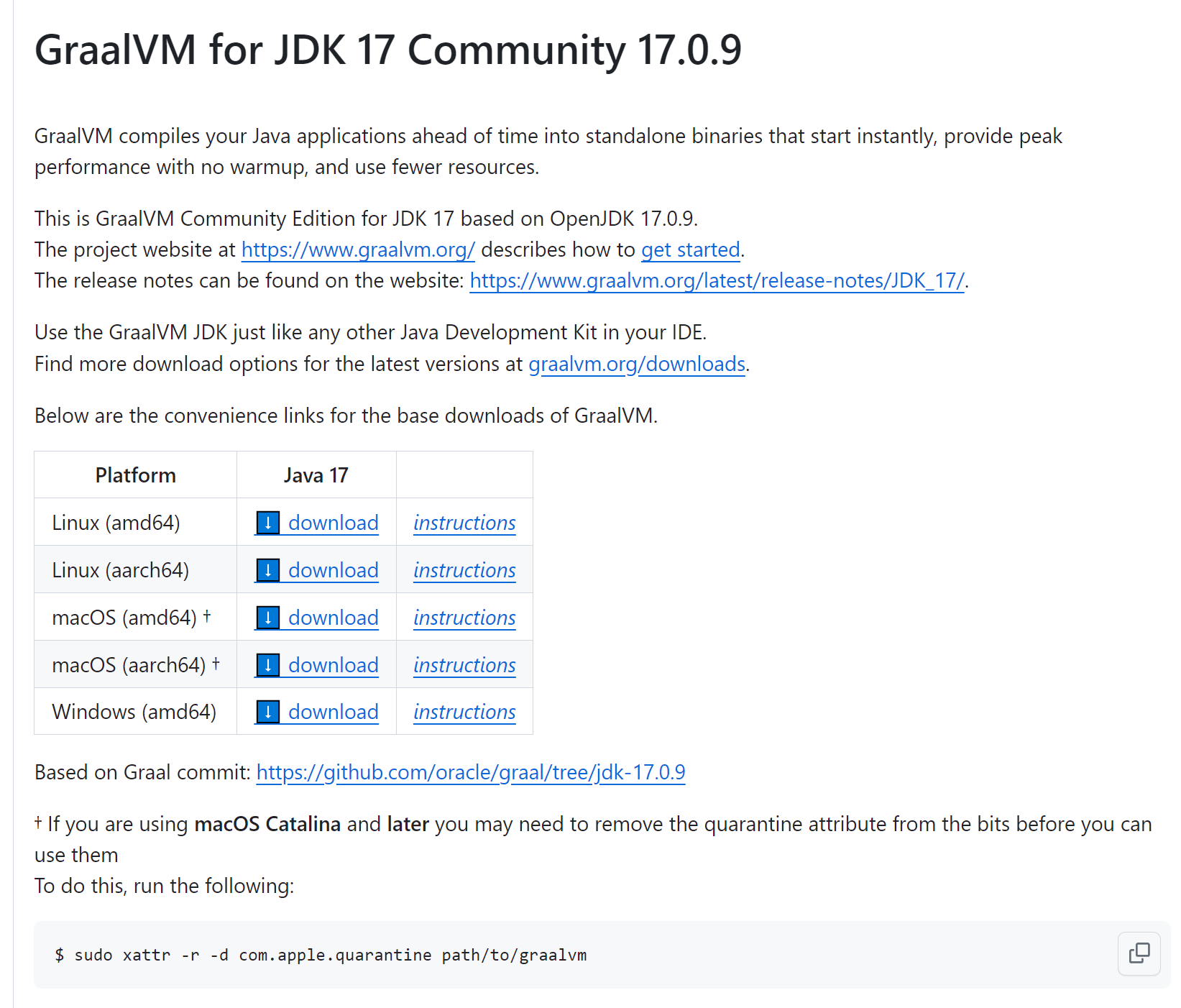
- 将GraalVM的bin目录路径添加到系统环境变量中。在Windows 10中,可以按下Win + X键,选择“系统”,然后选择“关于”->“高级系统设置”->“环境变量”。
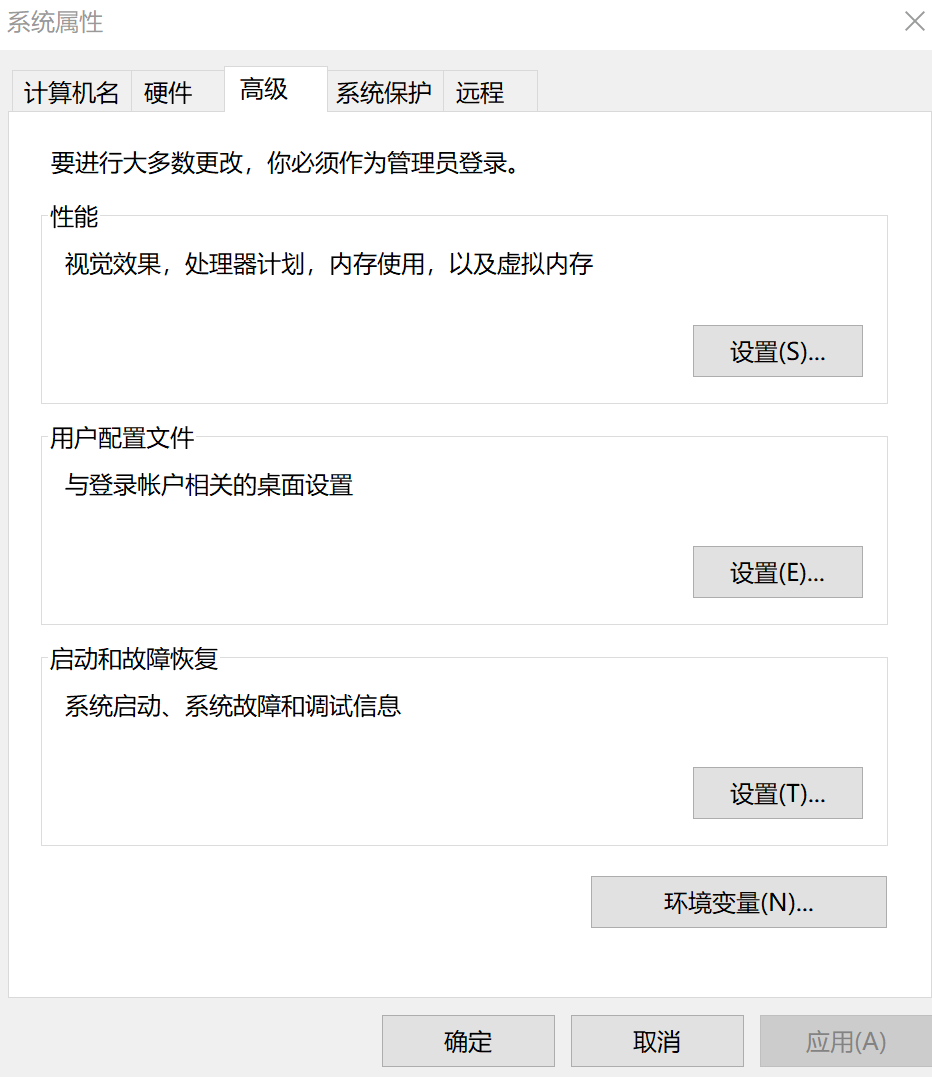
- 如果之前配置过java的环境变量,可以直接替换掉JAVA_HOME(这里采取的是该方法)

验证安装
java -version

native-image安装
自动安装
官网教程安装命令:gu install native-image。
在这之前,可以先测试gu命令是否可以运行。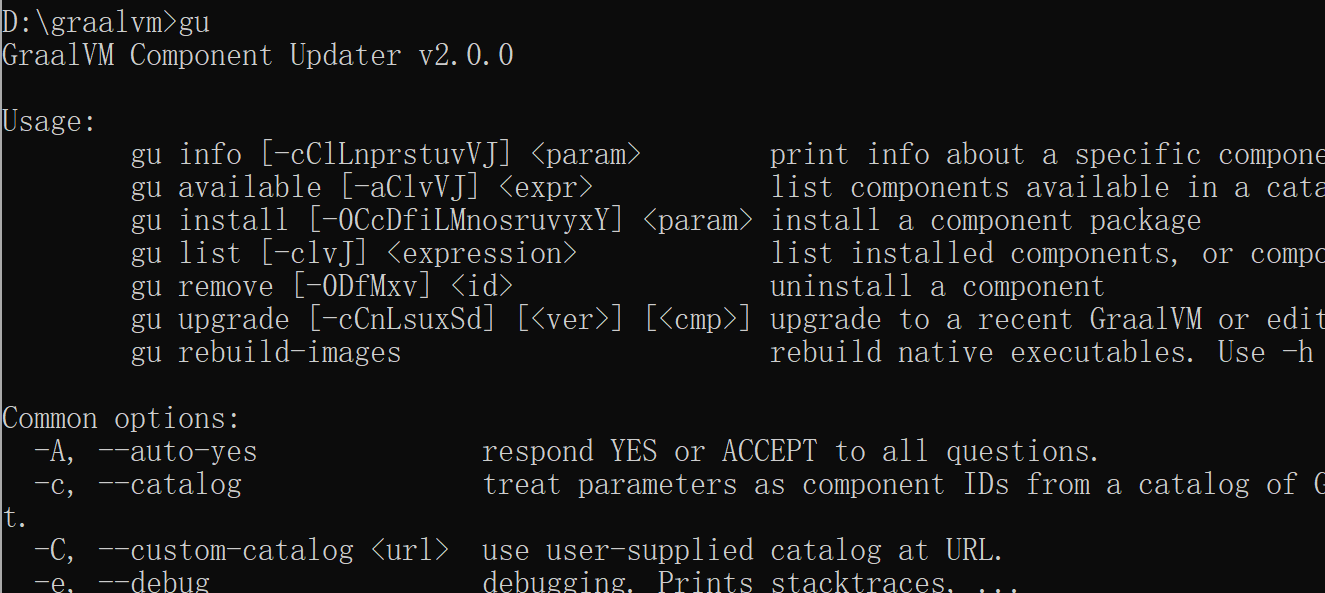
然后进行native-image安装。
可能在windows上是无法运行,不能识别gu命令。可以使用以下命令进行自动下载安装
gu.cmd install native-image
手动安装
- 进入官网(下载链接),下载与自己Java版本,操作系统对应的jar包。
- 下载完成后,cmd进入jar所在目录,输入以下命令。
gu install -L native-image-installable-svm-java17-windows-amd64-22.3.0.jar(这里替换你下载的那个jar)
Visual Studio安装
下载
进入官网,下载Visual Studio(下载链接)
下载配置windows10 sdk和msvc。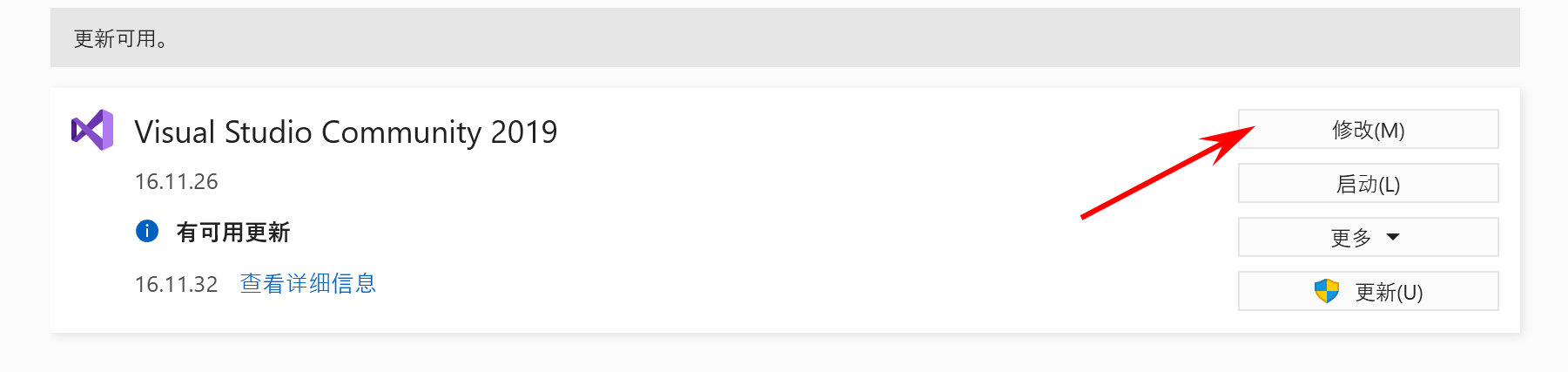
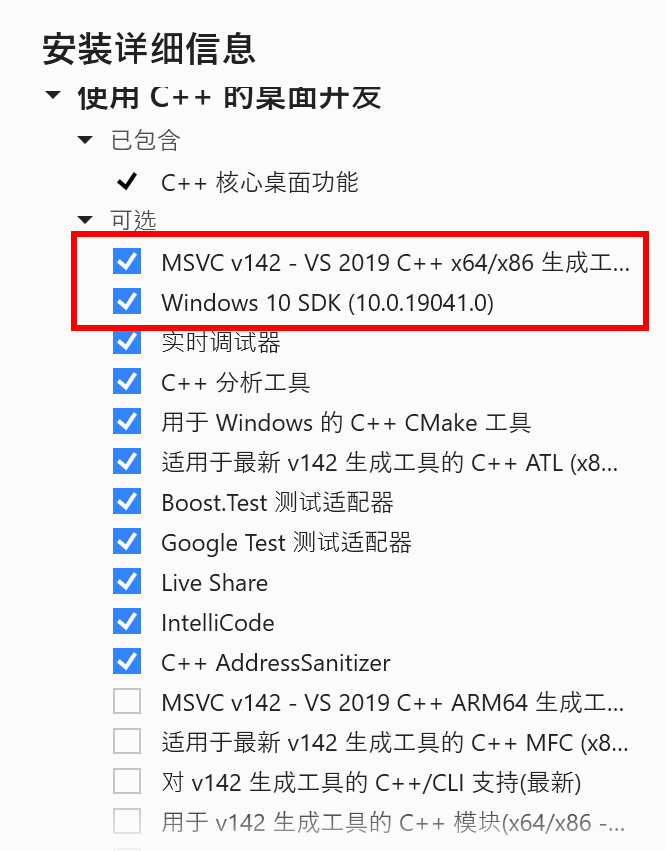
建议使用新版2022的,2019版的可能后续运行native-image会报错(至少我的是这样的)😭😭😭
22版同样下载相应的组件。msvc和windows10sdk,这两个必不可少。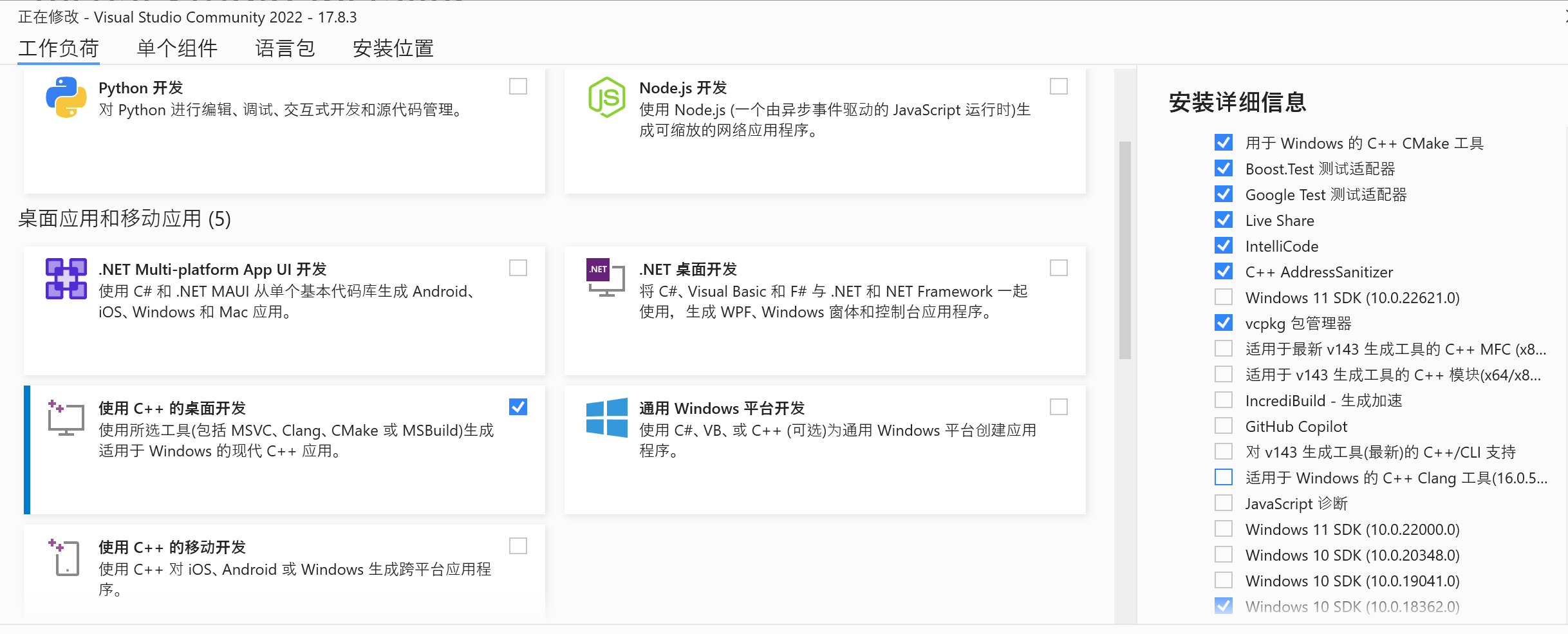
配置环境变量
Path环境变量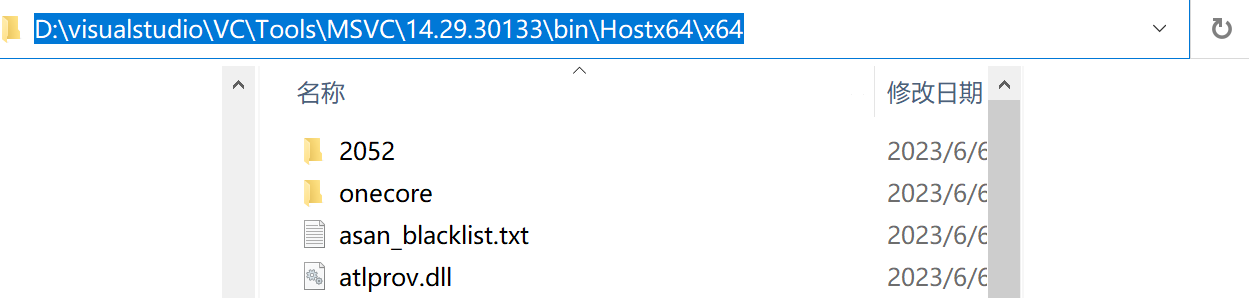
在path中添加你vs目录下msvc的bin目录
windows sdk各个版本安装目录不同(容易搞错),搜索注册表进入注册表编辑器,找到对应的注册表路径。
计算机\HKEY_LOCAL_MACHINE\SOFTWARE\WOW6432Node\Microsoft\Microsoft SDKs\Windows\v10.0
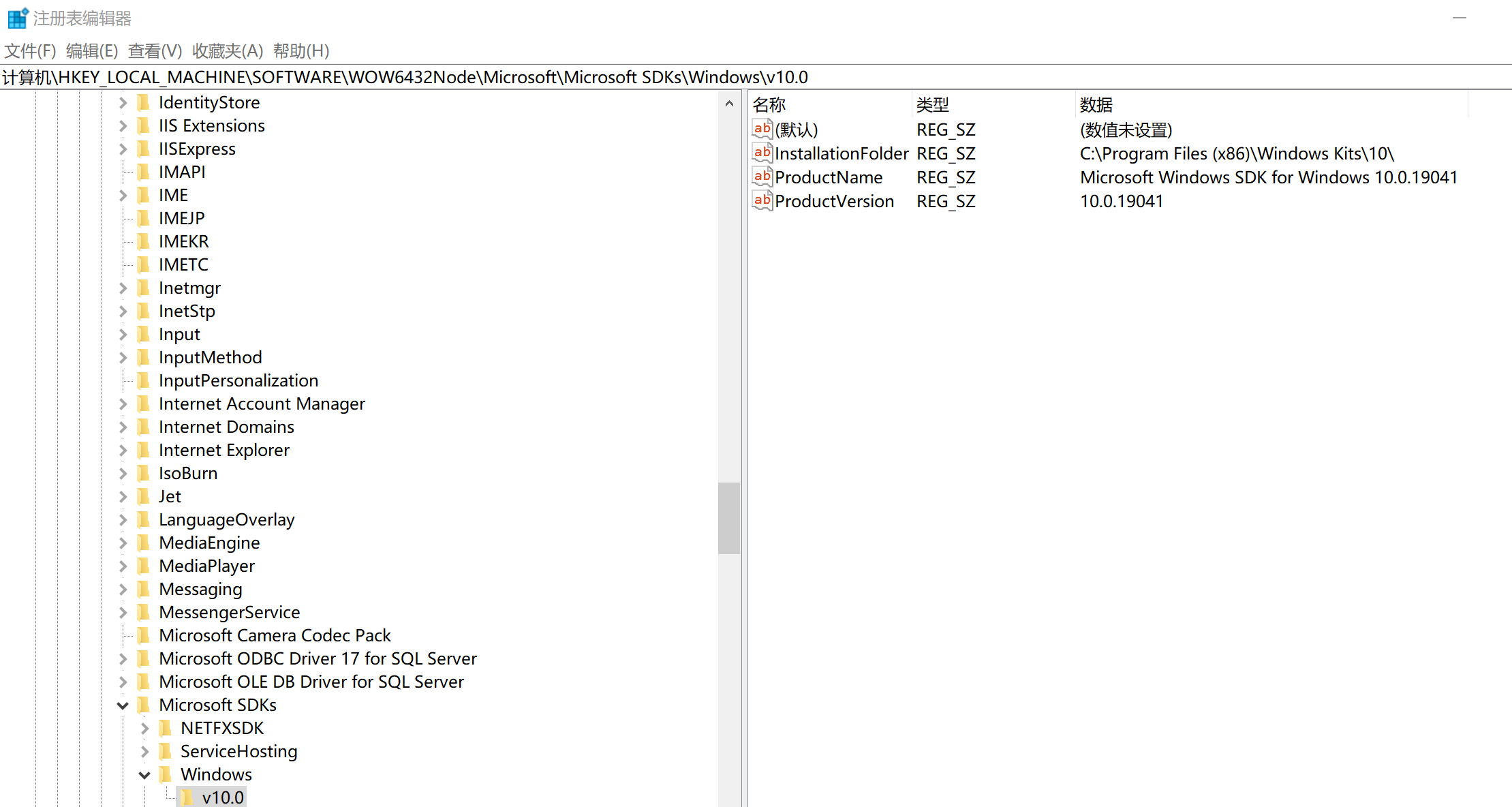
C:\Program Files (x86)\Windows Kits\10\
接下来需要配置环境变量INCLUDE和LIB
INCLUDE环境变量
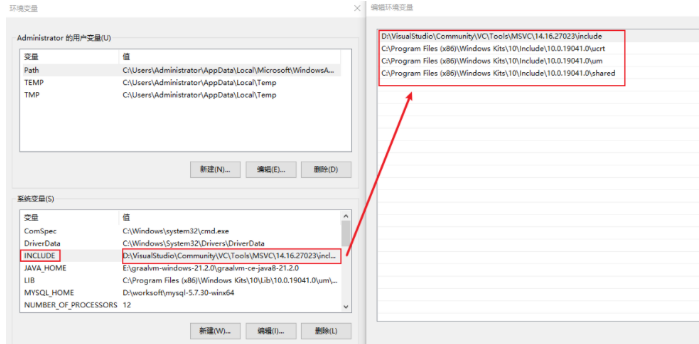
LIB环境变量
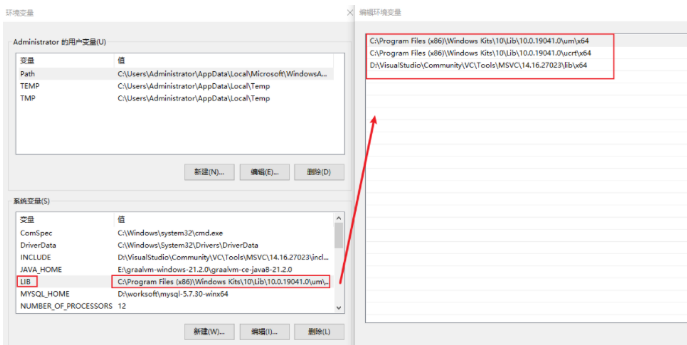
重新启动系统后,进行测试。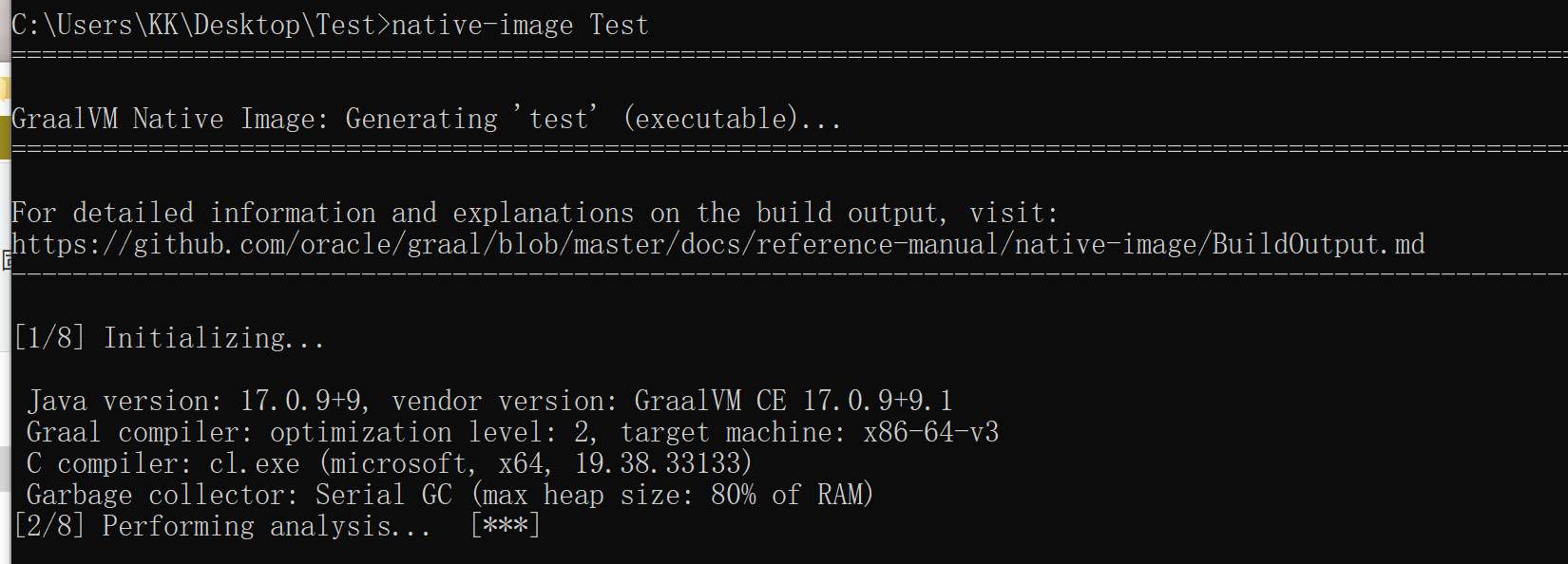
等待完成后,即可在设定路径下看到相关的exe文件,点击即可执行。
运行结果: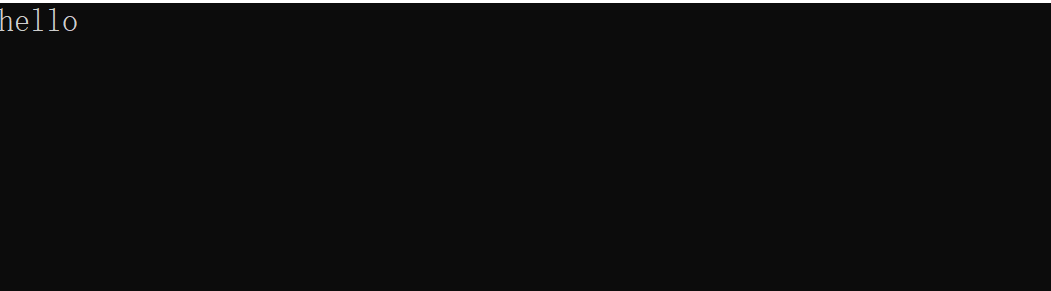
看到这一个页面,恭喜你,成功完成了所有的配置,可以继续愉快的玩耍了 。

文章来源:https://blog.csdn.net/2301_82095378/article/details/135310548
本文来自互联网用户投稿,该文观点仅代表作者本人,不代表本站立场。本站仅提供信息存储空间服务,不拥有所有权,不承担相关法律责任。 如若内容造成侵权/违法违规/事实不符,请联系我的编程经验分享网邮箱:chenni525@qq.com进行投诉反馈,一经查实,立即删除!
本文来自互联网用户投稿,该文观点仅代表作者本人,不代表本站立场。本站仅提供信息存储空间服务,不拥有所有权,不承担相关法律责任。 如若内容造成侵权/违法违规/事实不符,请联系我的编程经验分享网邮箱:chenni525@qq.com进行投诉反馈,一经查实,立即删除!
最新文章
- Python教程
- 深入理解 MySQL 中的 HAVING 关键字和聚合函数
- Qt之QChar编码(1)
- MyBatis入门基础篇
- 用Python脚本实现FFmpeg批量转换
- Java技术深度解析:解决消息队列延时、过期失效和积压问题的高效方案
- Unity 点击对话系统(含Demo)
- 亚马逊品牌注册申请有哪些注意事项?审核需要多久?站斧浏览器
- gdal平面几何空间关系
- CC工具箱使用指南:【三调_土地利用现状分类面积汇总表(竖版)】
- 【Java SE学习】——类与对象
- 中国人事考试网公布多项考试成绩:注安、一造在列
- macOS - 清理磁盘文件
- 线程管理方式
- STM32的以太网外设+PHY(LAN8720)使用详解(7):以太网数据接收及发送测试